 Не так давно, а именно в феврале я рассказывал вам как правильно бэкапить операционную систему и симулятор при помощи по Acronis True Image 2016. Хочу покаяться, ввел в заблуждение. Почему, читайте ниже
Не так давно, а именно в феврале я рассказывал вам как правильно бэкапить операционную систему и симулятор при помощи по Acronis True Image 2016. Хочу покаяться, ввел в заблуждение. Почему, читайте ниже
- Acronis True Image 2016 умеет делать бэкап.
- Но не умеет восстанавливать бэкап.
Странно, но тем не менее так. Рассказываю подробно что же у меня не вышло.
Бэкап операционной системы сделан, и потребовалось мне его восстановить ввиду неправильных действий после установки некоторых программ. Запускаем Restore, продукт говорит что надо перезагрузиться, т.к ему нужна оболочка своя, поскольку восстанавливается системный раздел. ОК, Reboot. Acronis пыхтит и делает вид что восстанавливает раздел.
Job Done – Restart = огромный болт. Система не грузится. Начинаем разбор полетов. Достаю флэшку загрузочную с неким набором системных утилит, стартую с нее, и что я вижу: системный раздел пустой – от слова совсем. На нем нет ничего, что было бы как то похоже на ОС. Возможно я рукожоп? Не думаю.
Достаю другую флэшку, на которой записан образ Acronis True Image 2016 для восстановления системы. Проделываю те же действия. Результат аналогичен, но там еще пришлось поплясать с бубном чтобы ему доказать что тот файл бэкапа который я хочу восстановить, именно то что мне нужно, и не надо мне восстанавливать самую крайнюю версию.
В итоге справился по другому. Взял загрузочный образ Acronis 2014 (который к сожалению не работает в Win 10), и с помощью него быстро восстановил систему. Но ведь это неправильно 🙂
Это цветочки.
Теперь ягодки. Помните, в той февральской статье я писал что можно бэкапить папку с симулятором. Да, можно. Но восстановить тоже нет. Парадокс.
На текущий момент моя папка с Prepar3D занимает 215 ГБ и содержит Файлов: 318 031; папок: 20 570. При восстановлении такого количества файлов и объемов продукт просто падает с ошибкой. Файл данного бэкапа к сожалению как образ замонтировать нельзя, чтобы скопировать напрямую, поскольку он не является бэкапом ОС.
Переписка с саппортом разработчика ничего положительного не принесла, они признали эти ошибки и как всегда сказали бла-бла-бла ждите патчей и т.д. Когда патчи и точно ли будет это работать, никто не знает. Поэтому я с неким сожалением (деньги то уплачены) удалил продукт с ПК. Грустно.
Я не думаю что у меня какой-то уникальный компьютер, который не по зубам оказался для Acronis. Скорее всего ПО пишут рукожопы.
Потому по моему скромному мнению Acronis на помойку, и близко компу не подпускать!!!
Надо искать альтернативу. И я ее нашел.
Называется альтернатива Veeam Endpoint Backup Free
Минус в нем только один, и то это условно – англоязычный интерфейс.
А вот плюсов вагон и маленькая тележка.
Во-первых продукт бесплатен – полностью, без всяких ограничений по функционалу как это бывает во Free версиях
Во-вторых – компания Veeam является лидером по бэкапу и восстановлению на корпоративном рынке. Они делают только то, что касается резервирования и восстановления, и ничего более. Поэтому делают они это очень хорошо. решения для виртуализации у них вообще огонь.
Тут маленькая оговорочка: продукт вышел в релиз более года назад, если не ошибаюсь, и будучи в версии 1.0 что-то у меня с ним не задалось. С текущим релизом 1.5.0.306 все завелось с полпинка. Я сделал образ системы, и восстановил его без танцев с бубном как из Windows, так и создав загрузочный образ, и восстановившись из него. Все четко и без лишних вопросов. Поэтому тут уже все проверено. Можете пользоваться
Что умеет этот продукт:
- Защита от CryptoLocker для USB-накопителей: Защитите хранилища на USB-накопителях от потенциальной угрозы CryptoLocker: они будут автоматически отключены после успешного завершения задания.
- Рассылка уведомлений по электронной почте : Для настройки уведомления достаточно ввести адрес электронной почты, и вы будете получать информацию о резервном копировании ноутбука, даже не заходя в Панель управления.
- Гибкие возможности планирования: Вы можете задать любой сценарий резервного копирования устройства, настроив задание резервного копирования на конкретный день недели. Новая логика позволяет также определить пропуски запланированного резервного копирования и выполняет дополнительное резервное копирование после включения компьютера.
- Полное резервное копирование: Создавайте полные резервные копии в любое время и сохраняйте их в любое место через интерфейс пользователя.
- Настройка механизма резервного копирования: Более быстрое резервное копирование на уровне файлов, более эффективная логика исключения файлов, способность пропуска поврежденных блоков гарантируют, что проблемы с аппаратным или программным обеспечениям не помешают выполнить задания резервного копирования данных настольного ПК или ноутбука
Veeam Endpoint Backup совместим с Windows 10
Возможности программы резервного копирования
- Программа Veeam Endpoint Backup предлагает два типа резервного копирования: на уровне дисков (устройство целиком или отдельные диски) и на уровне файлов. При инкрементальном резервном копировании копируются только блоки, которые изменялись после создания предыдущей резервной копии. Таким образом, копирование на уровне томов становится весьма эффективным при обработке изменений в больших файлах. Возможности программы резервного копирования:
- Полная резервная копия. Сделайте полную копию вашего компьютера на уровне образа. Из резервной копии программа автоматически исключает ненужные файлы: содержимое Корзины, временные файлы и файлы подкачки.
- Копирование томов. Используйте копирование на уровне блоков для отдельных дисков или томов вашего компьютера (напр., системный том, том с данными и т. п.).
- Копирование на уровне файлов. Вы можете задать маски имен, чтобы выбрать отдельные файлы и папки, которые необходимо скопировать. С помощью встроенного в программу мастера вы можете быстро выбрать стандартные системные папки и личные файлы.
Следующие возможности программы Veeam Endpoint Backup FREE позволяют оптимизировать скорость резервного копирования вашего ПК или ноутбука под управлением Windows:
- Гибкая конфигурация. С помощью масок имен файлов вы можете включить в резервную копию или исключить из нее отдельные типы файлов. Кроме того, можно определить срок хранения копии, задать расписание резервного копирования и рассчитать размер файла резервной копии.
- Планирование. Задачи резервного копирования можно привязать к определенным событиям: подключению хранилища резервных копий, блокировке компьютера или выходу из системы. При этом вы можете ограничить частоту резервного копирования.
- Ограничение по скорости записи и чтения данных. Снижает приоритет задач резервного копирования, если ресурсы компьютера заняты другими задачами.
При первом запуске программы она сообщит что вы не сделали загрузочный диск, рекомендую это сделать обязательно. Ну а если не сделали, то из меню Пуск – Программы – Veeam без проблем можно запустить мастер создания диска восстановления – Create Veeam Recovery Media и создать себе образ загрузочный или на CD или флэшку.
Интерфейс у программы достаточно простой и понятный. Делалось людьми для людей, и никак иначе 🙂
Поскольку для меня важна сохранность операционной системы и ее быстрое восстановление, то в настройках я выбираю Volume Level Backup – т.е бэкаплю диск с установленной ОС
Следующим шагом выбираю нужный диск, в данном случае с установленной операционной системой
Следующий шаг это выбор места хранения бэкапа. Их 3. В домашних условия скорее всего доступны первые два :).
Я выбрал локальный диск, хотя и NAS дома тоже присутствует. Тут вопрос выбора исключительно из-за скорости резервирования и восстановления
Далее я указал в планировщике что хочу автоматический инкрементальный бэкап раз в неделю
Ну и в последнем шаге мастера настройки можно проверить все заданные параметры, и если все верно, сохранить и сразу же запустить процесс резервного кокпирования
Что я и сделал 🙂
Далее. Вот тут можно кликнуть по каждому столбцу и увидеть подробности по каждой копии бэкапа
Выглядит это так
Видно что на создание бэкапа программа потратила всего около 10 минут. А это хочу заметить что быстрее чем Acronis. Следующие бэкапы будут инкрементальные, соответственно будут занимать меньше места и тратиться времени на них будет в разы меньше. В этом же окне мы видим что можно восстановить или файлы из бэкапа, или целиком диск.
В настройках программы можно например выключить запланированные бэкапы (например для экономии места), и настроить уведомления об удачных или не очень удачных операциях на электронную почту
Например вот рапорт об удачном завершении бэкапа
А вот о неудачном
Вы всегда будете в куррсе что происходит с вашими резервными копиями.
В разделе Support понятно что там можно напрямую обратиться к разработчикам за помощью в случае каких либо проблем
Ну и крайняя закладка позволяет увидеть текущую установленную версию программы, и включить автоматические обновления
Для тех кто все это дочитал, бонус 🙂 Ссылка на скачивание программы с Google Drive. С сайта разработчика без регистрации не скачать, а регистрацию так просто там не получить. Поскольку ваш покорный слуга является сертифицированным специалистом Veeam, то с разрешения вендора делюсь с вами программой на стороннем облаке.
А если все-таки кого волнует вопрос почему же такой замечательный продукт бесплатен, и видимо тут какой-то подвох.
Отвечу, что подвоха нет, от слова совсем. Veeam зарабатывает деньги, и причем очень успешно совсем на других решениях. Зайдите к ним на сайт и все увидите сами 🙂
Потому господа пользуйтесь на здоровье и берегите свои данные.
А если я вас утомил такими статьями, то скажите, и я больше не буду 🙂 Как говориться раз….. бирайтесь со своими бэкапами сами 😀

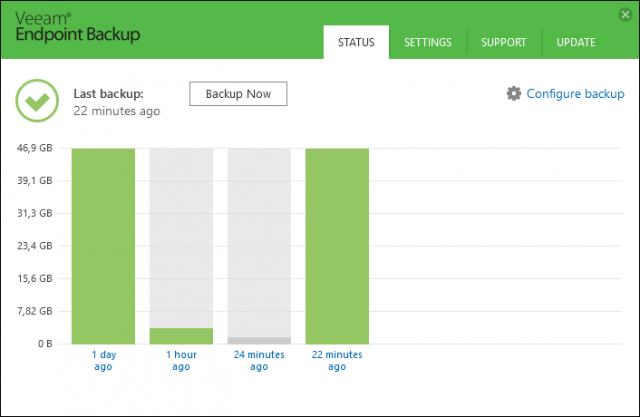
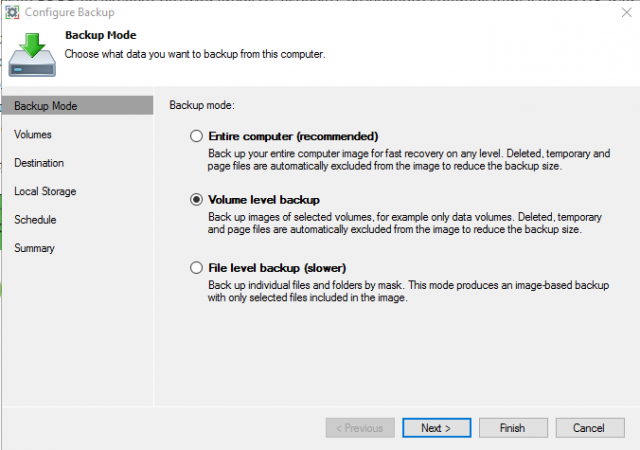
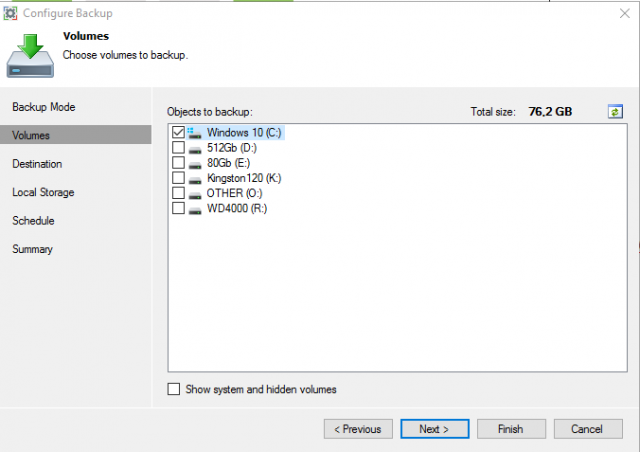
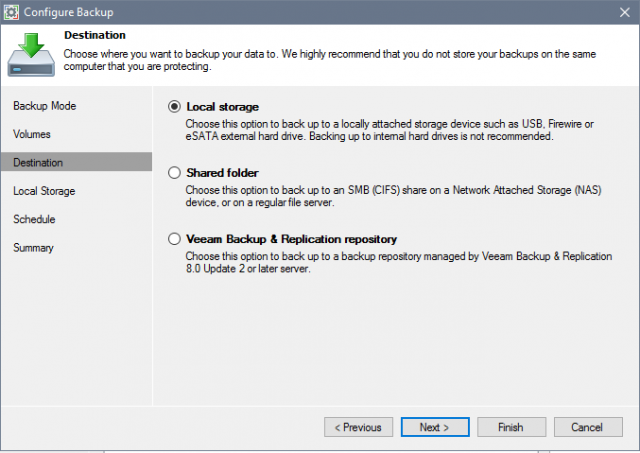
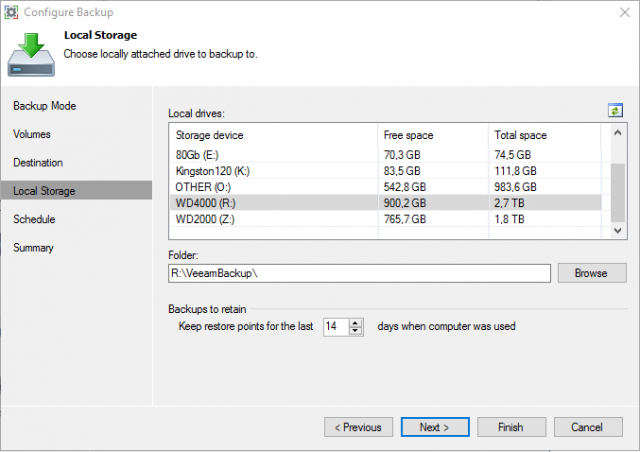
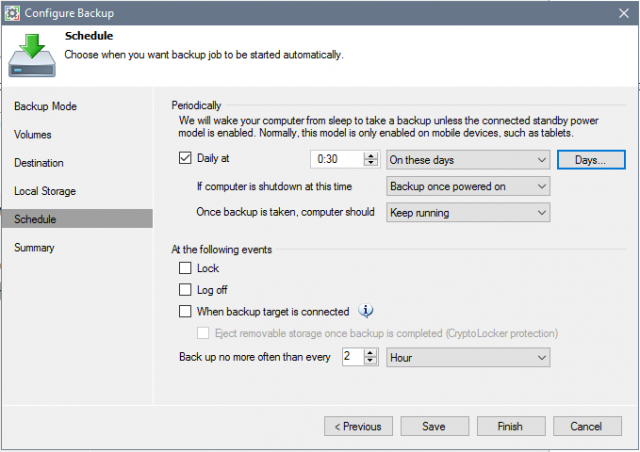
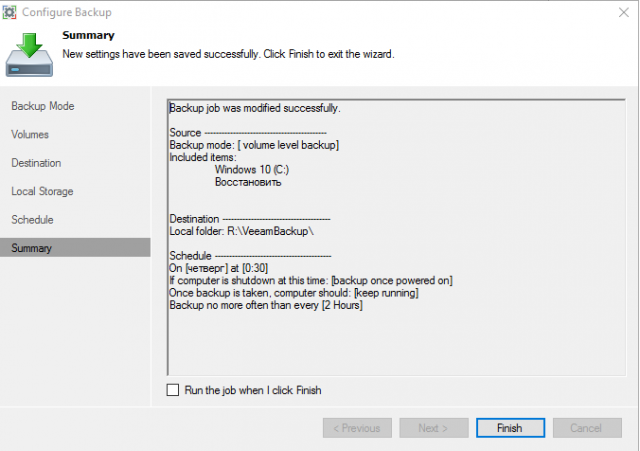
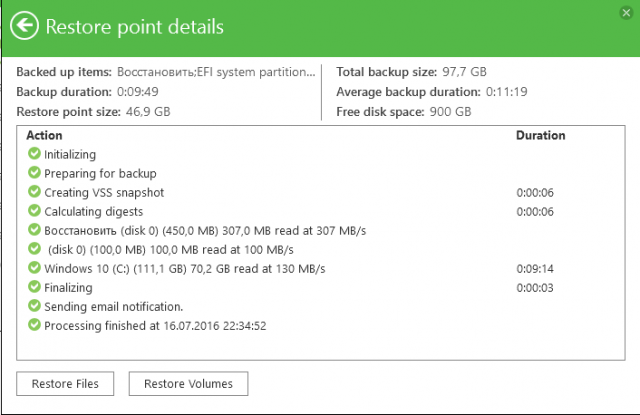
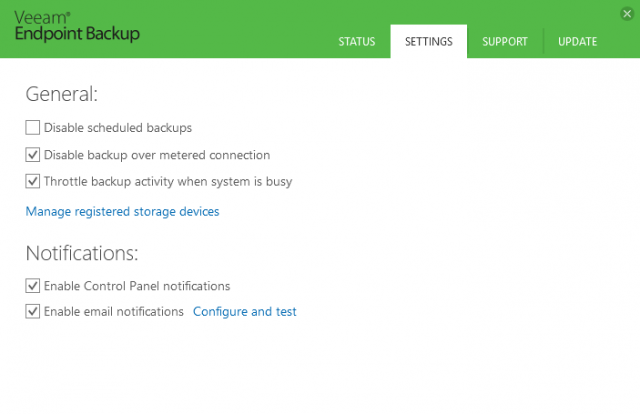
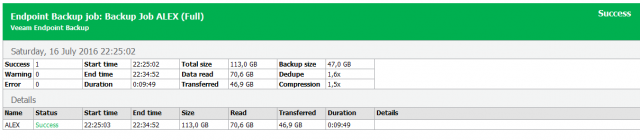
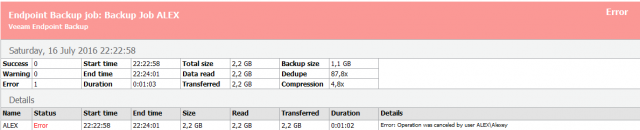
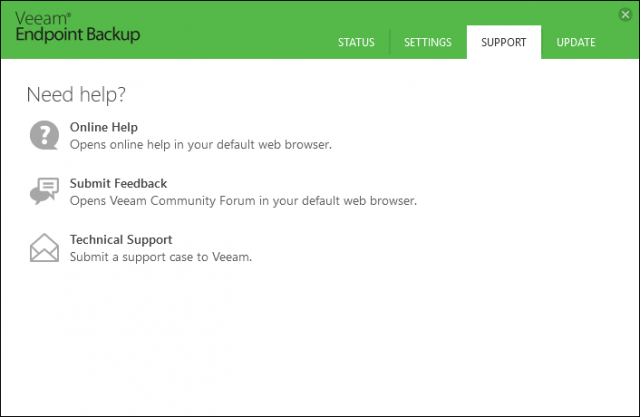
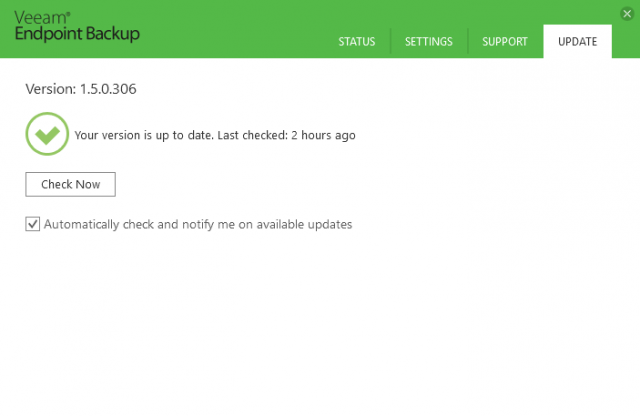



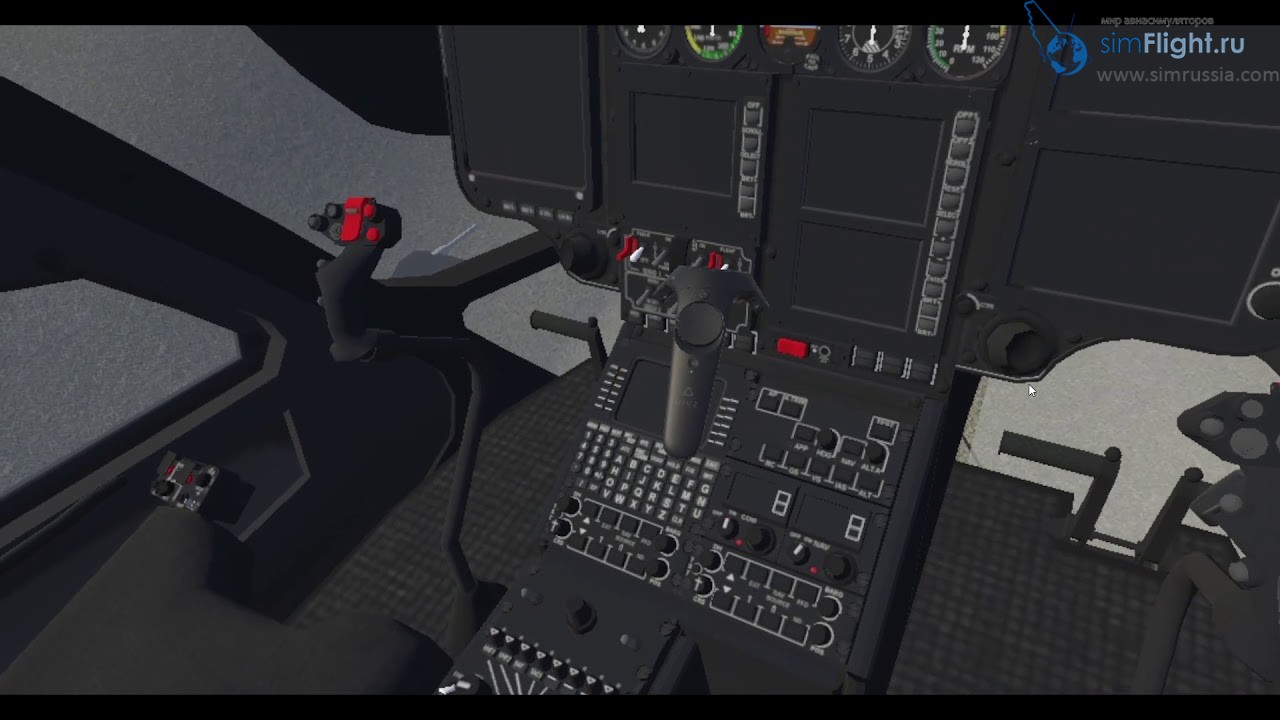


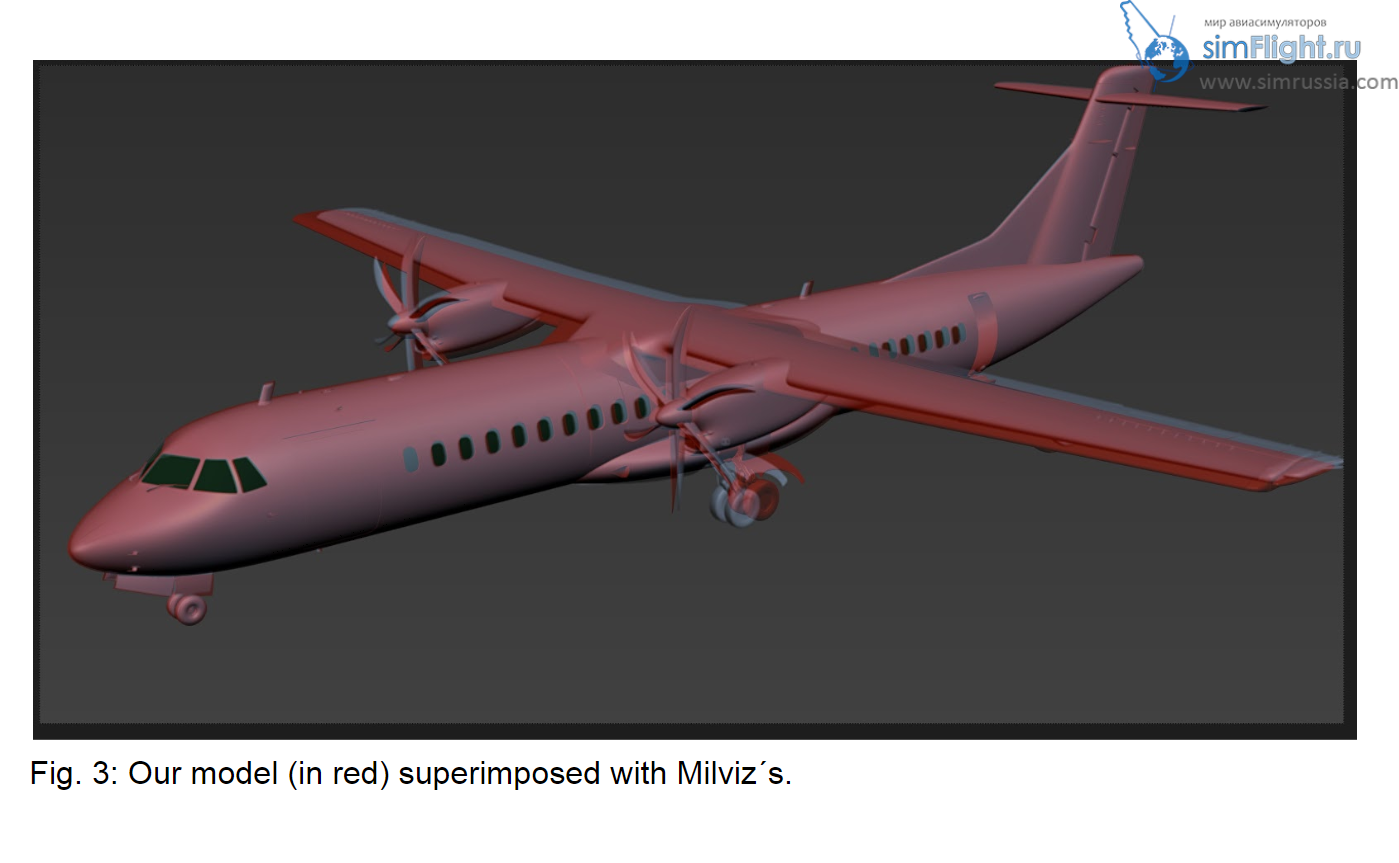
Leave a Reply